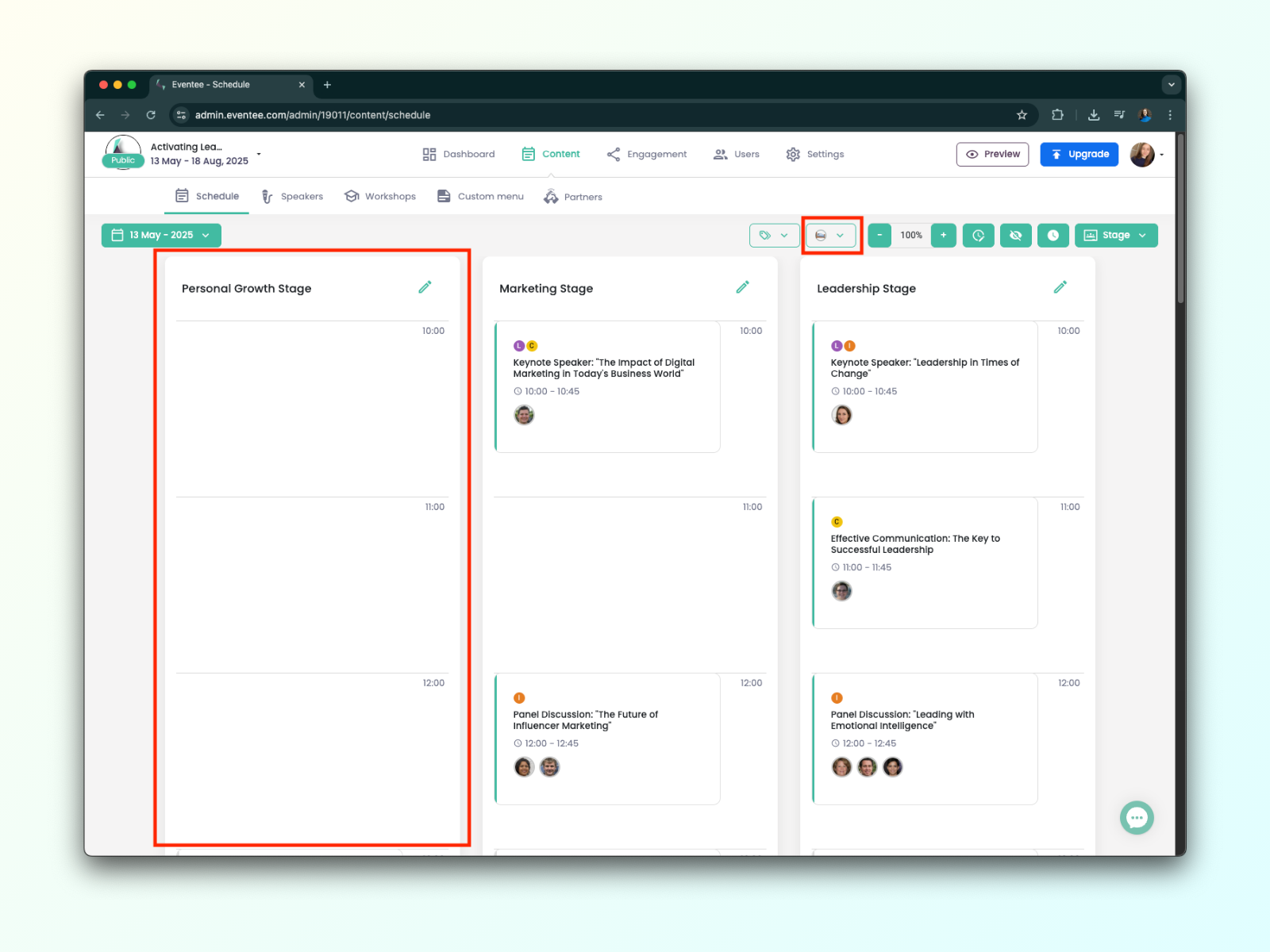In diesem Artikel erfährst du, wie du das Programm deines Events mit der Gruppen-Funktion anpassen kannst.
Du kannst dann:
Sessions bestimmten Teilnehmergruppen zuweisen
Sessions, Tage oder Stages nur für bestimmte Gruppen sichtbar machen
Und vieles mehr
Es war noch nie so easy, Teilnehmer Sessions zuzuweisen! Du brauchst nur zwei Sachen: eine Session und eine Teilnehmergruppe.
So weist du eine Sitzung einer Gruppe zu:
Geh zu Content → Schedule, dann öffne (oder erstelle) die Sitzung, die du zuweisen willst.
Scroll nach unten und klick auf den Advanced-Button.
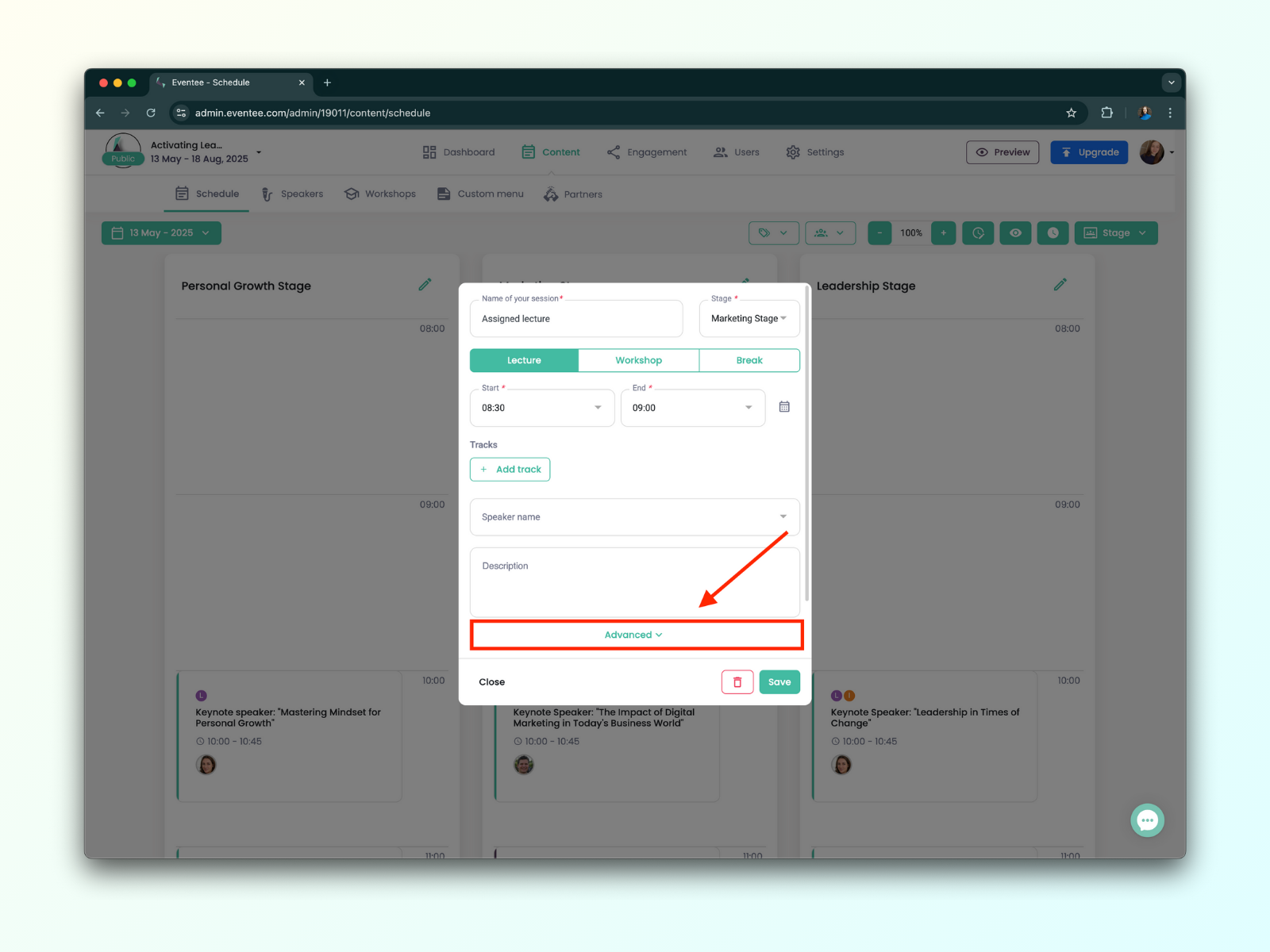
Unter Advanced siehst du zwei Optionen: Visible und Mandatory.
Um Gruppen zuzuweisen, nutze die Mandatory-Einstellung.
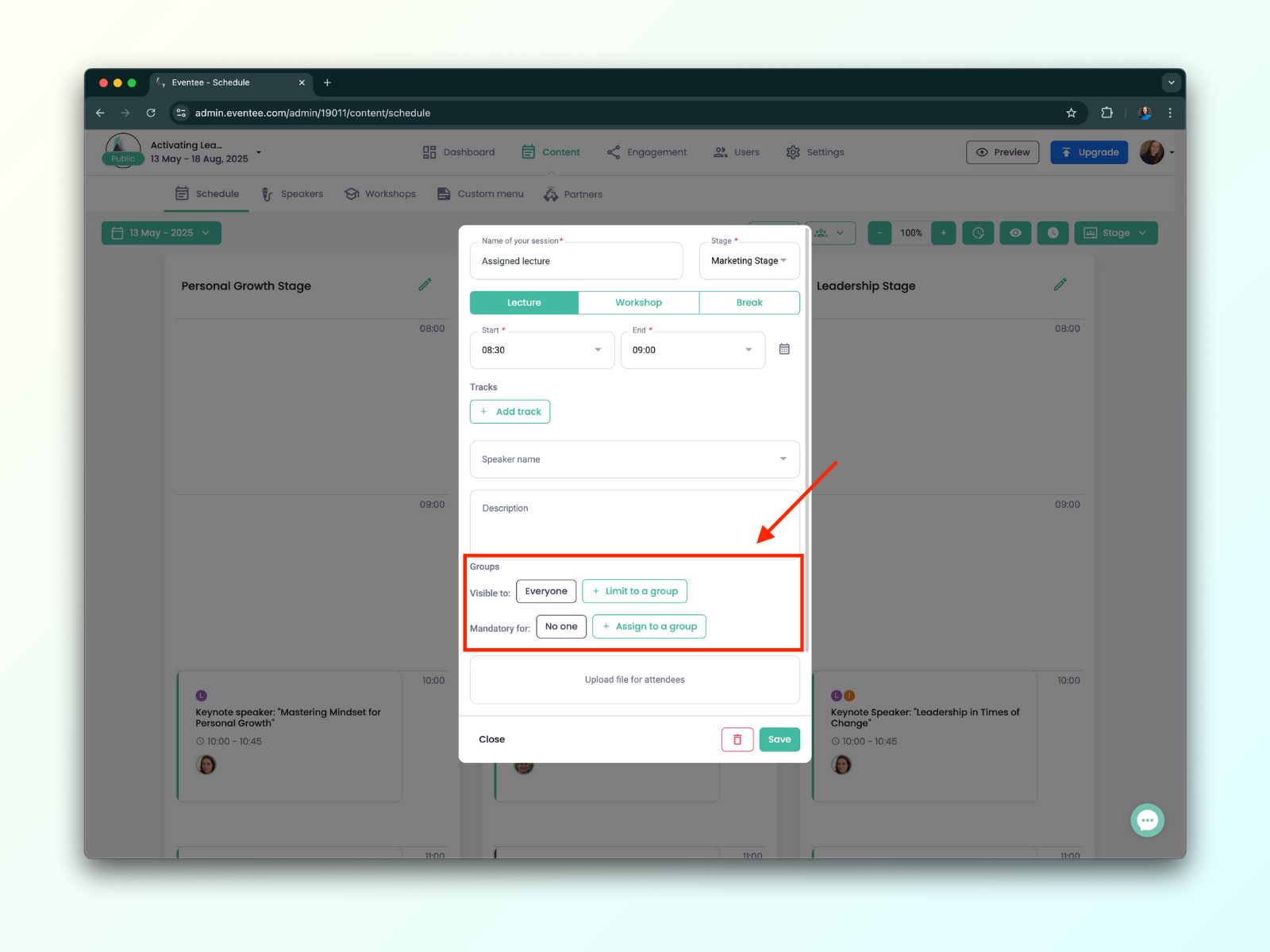
Wähle Assign attendee to a group, dann such dir die gewünschte(n) Gruppe(n) aus.
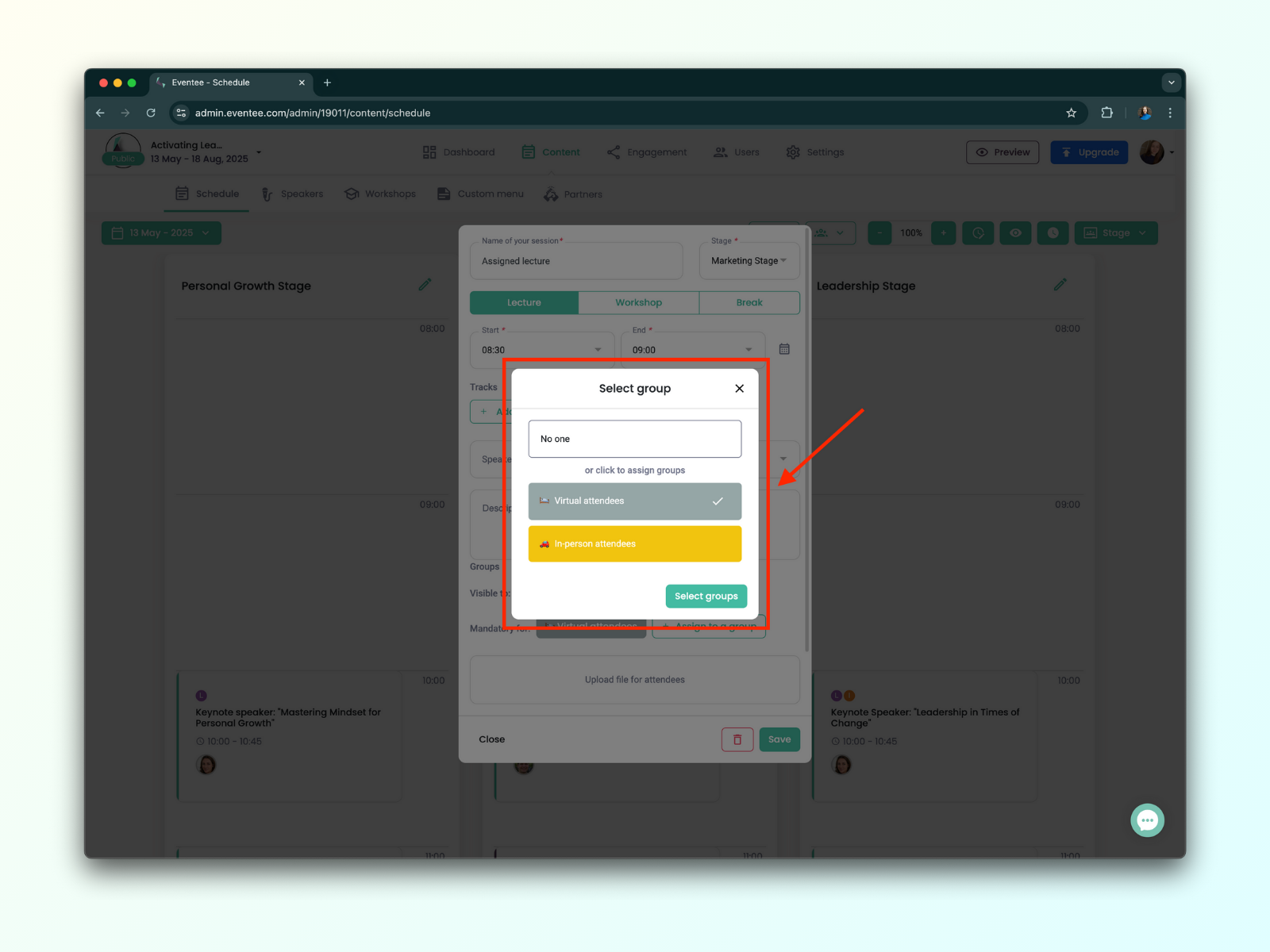
Wenn das Zuweisen nicht klappt, heißt das wahrscheinlich, dass die Gruppe keinen Zugriff auf den Zeitplan hat. Ändere zuerst die Berechtigungen der Gruppe.
Wenn du mit dem Zuweisen fertig bist, klick auf Speichern. Das war’s!
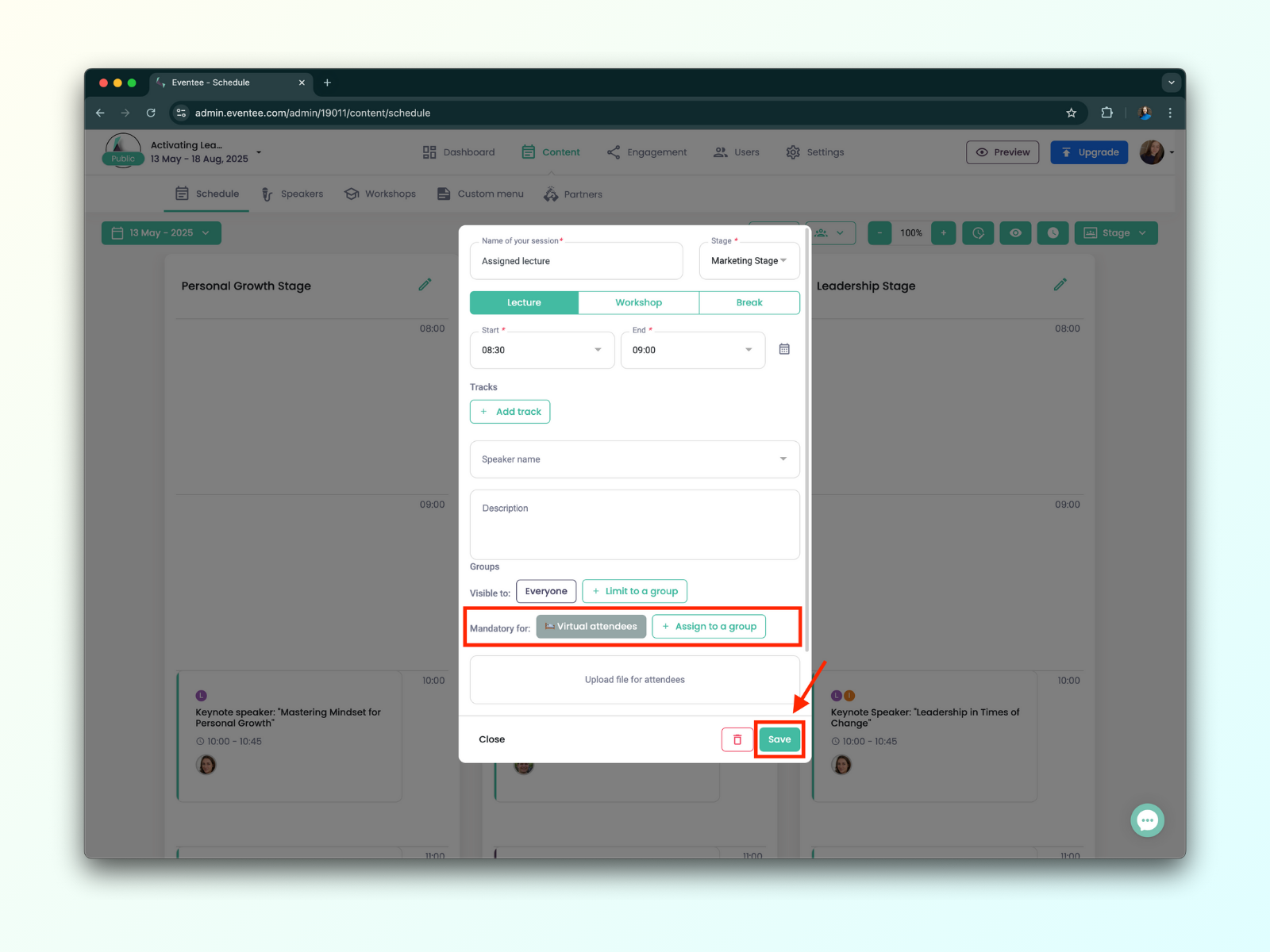
Zugewiesene (oder verpflichtende) Sitzungen werden automatisch im Bereich Meine Agenda der Teilnehmenden angezeigt – solange diese Funktion für das Event aktiviert ist. Diese Sitzungen sind im Haupt-Zeitplan auch leicht zu erkennen, weil sie mit einem lila Hintergrund erscheinen.
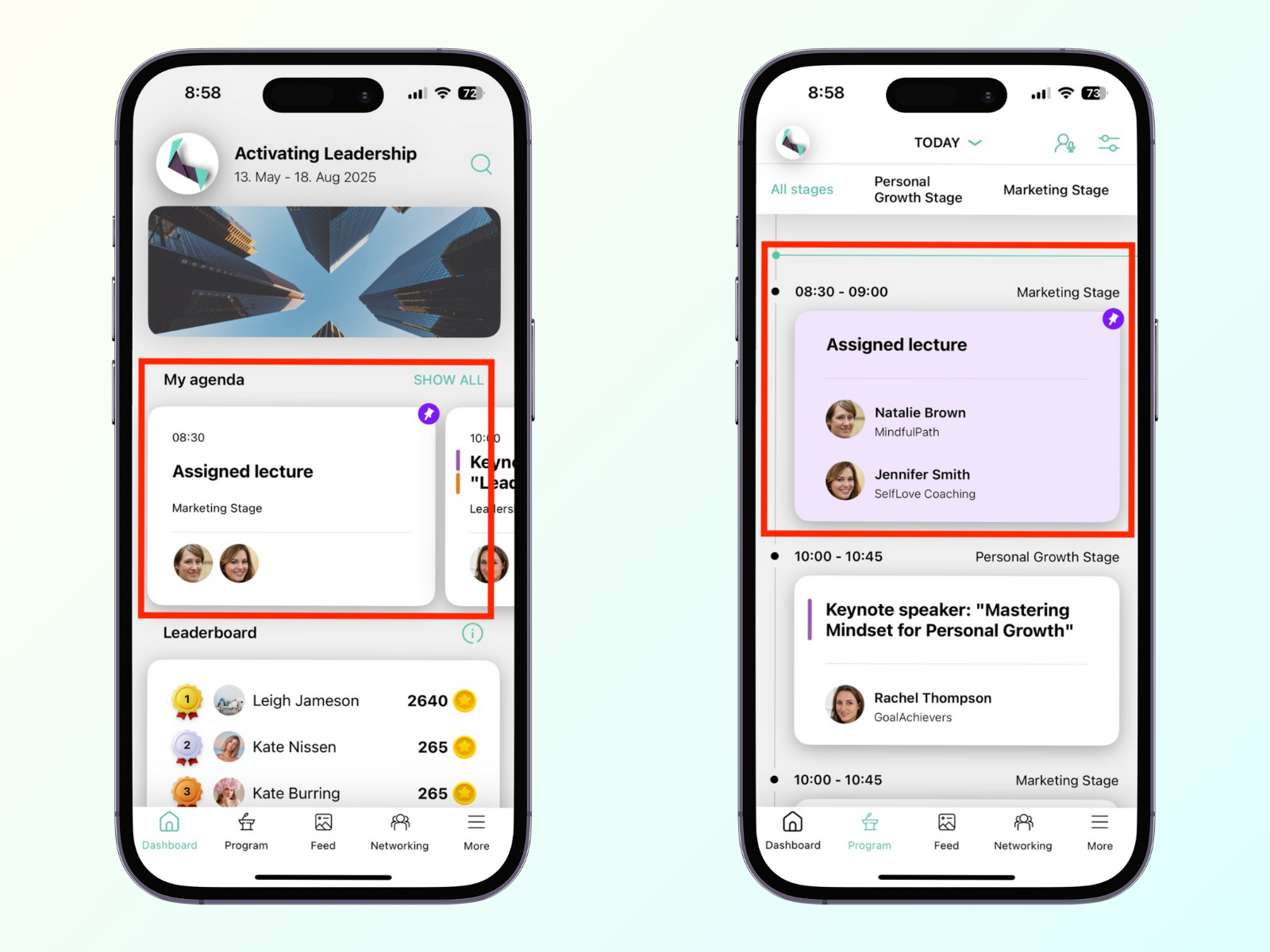
Bei Workshops müssen Teilnehmende trotzdem noch manuell einen Platz reservieren, damit es nicht zu viele Buchungen gibt. Da die Sitzung aber schon in ihrer Agenda angezeigt wird, ist das Reservieren meist nur noch Formsache.
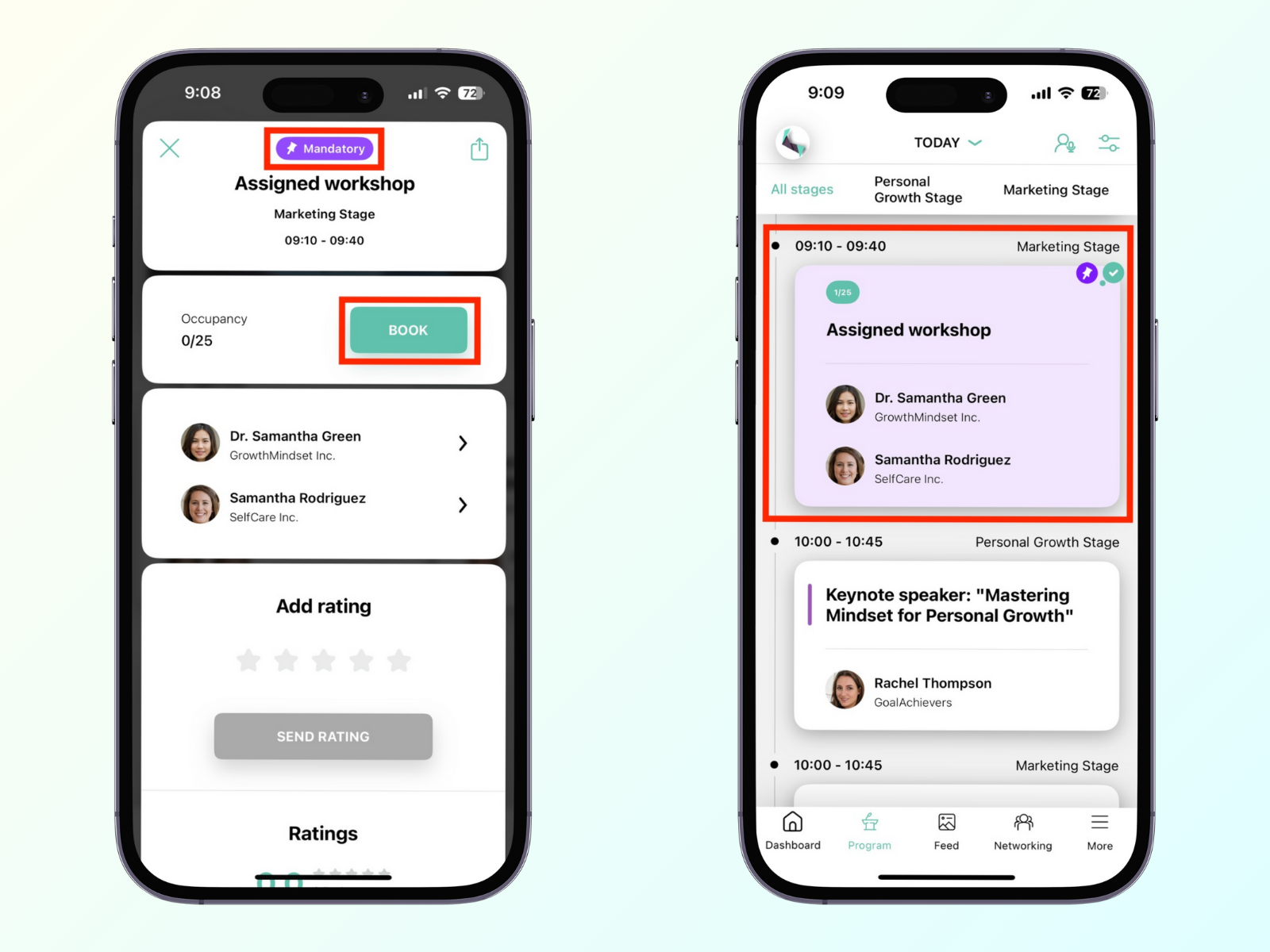
Manchmal möchtest du vielleicht bestimmte Sitzungen für bestimmte Teilnehmer ausblenden. Zum Beispiel bei einem hybriden Event, in dem Vor-Ort-Teilnehmer Zugang zu Workshops haben, während virtuelle Teilnehmer das nicht haben.
In solchen Fällen kannst du steuern, welche Teilnehmergruppen bestimmte Sitzungen sehen können. Wie zuvor, stelle sicher, dass deine Teilnehmergruppen und Sitzungen schon eingerichtet sind.
So passt du die Sichtbarkeit von Sitzungen an:
Geh zu Inhalt → Zeitplan, und öffne (oder erstelle) die Sitzung, die du bearbeiten willst.
Scrolle nach unten und klicke auf den Erweitert-Button.
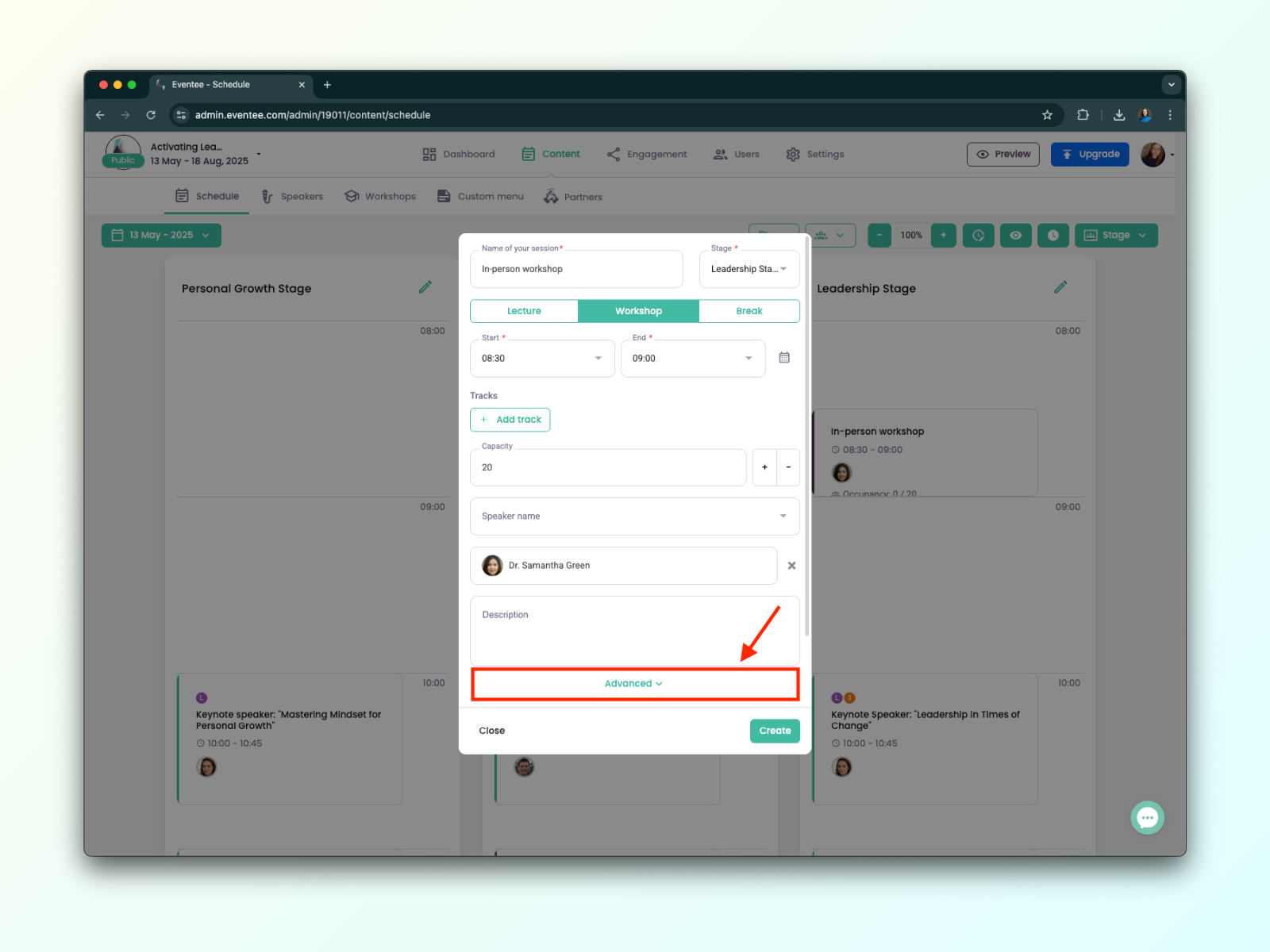
Unter Erweitert siehst du zwei Optionen: Sichtbar und Pflichtfeld.
Für die Sichtbarkeitseinstellungen nutze die Option Sichtbar.
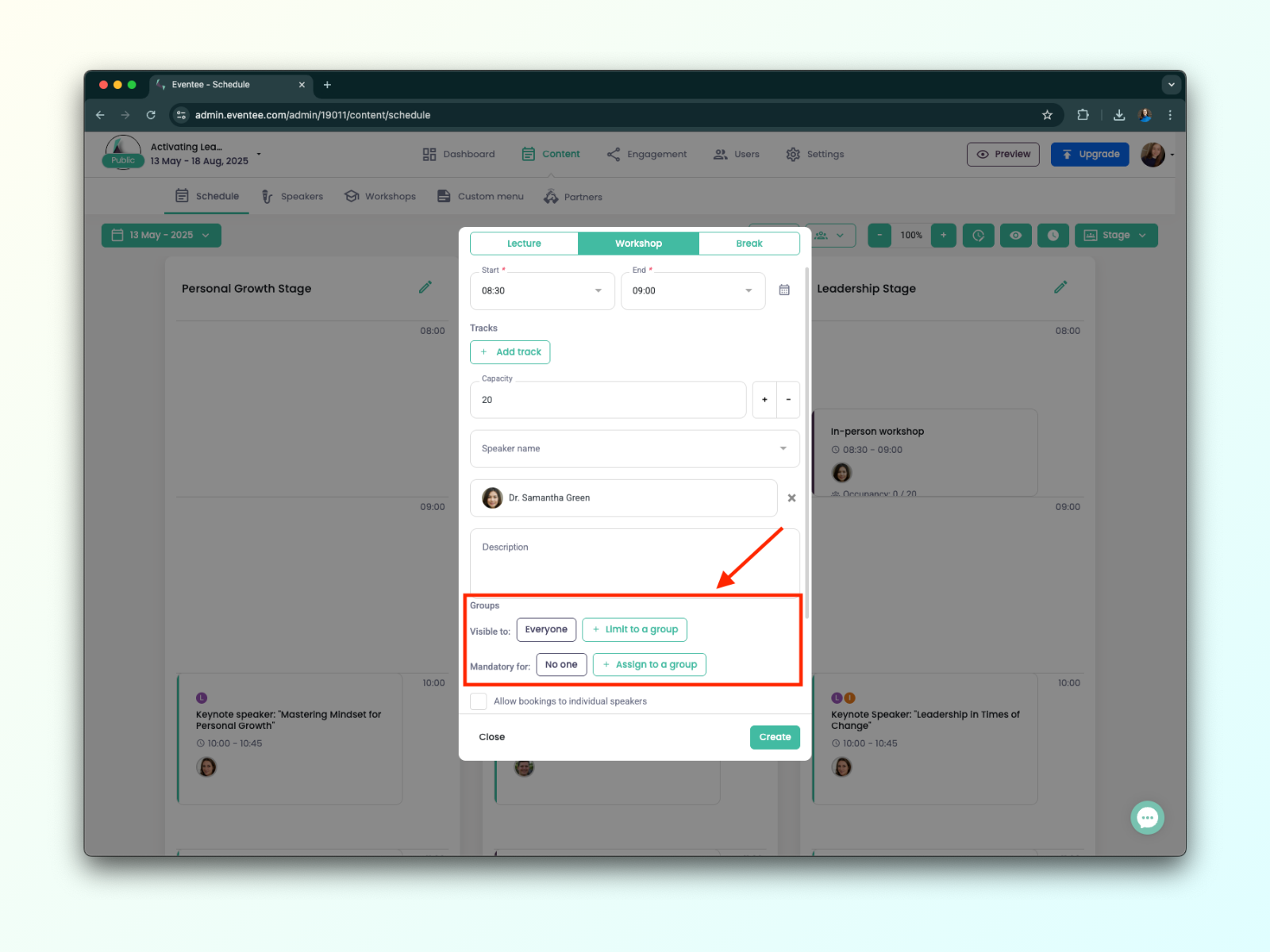
Wähle Auf eine Gruppe beschränken. (Standardmäßig sind alle Sessions für alle sichtbar—mit dieser Einstellung schränkst du den Zugriff ein.)
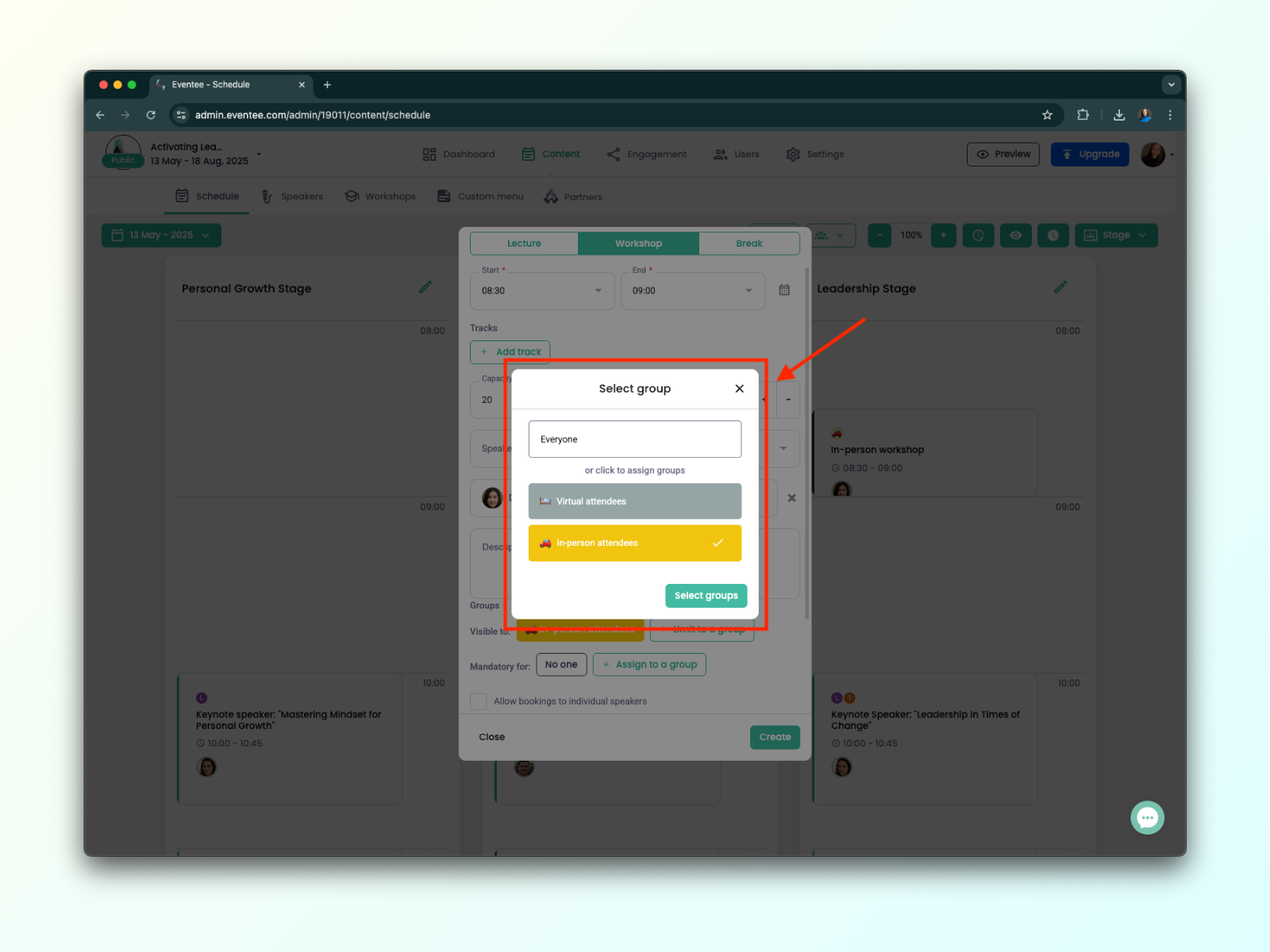
Wähle aus, welche Gruppen die Session sehen dürfen. Gruppen, die nicht ausgewählt sind, sehen sie nicht mehr in ihrem Zeitplan.
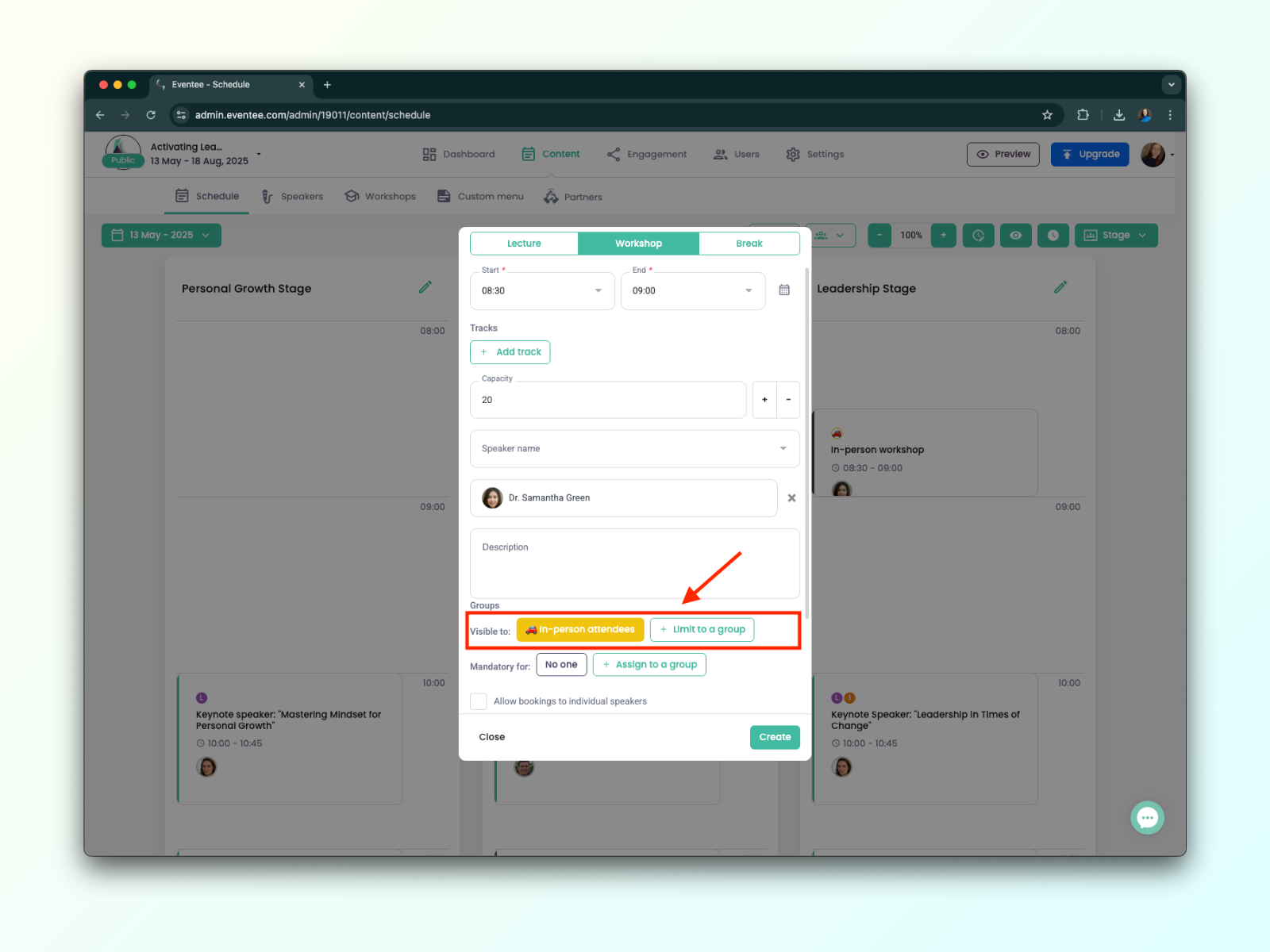
Sobald du die passenden Gruppen ausgewählt hast, klick auf Speichern—und das war’s!
Willst du schnell sehen, welche Sitzungen für eine bestimmte Gruppe sichtbar sind? Mit dieser Funktion geht das ganz einfach!
So geht’s:
Geh zu Inhalt → Zeitplan.
Finde auf der rechten Seite der Seite den grünen Button mit dem Personen-Icon.
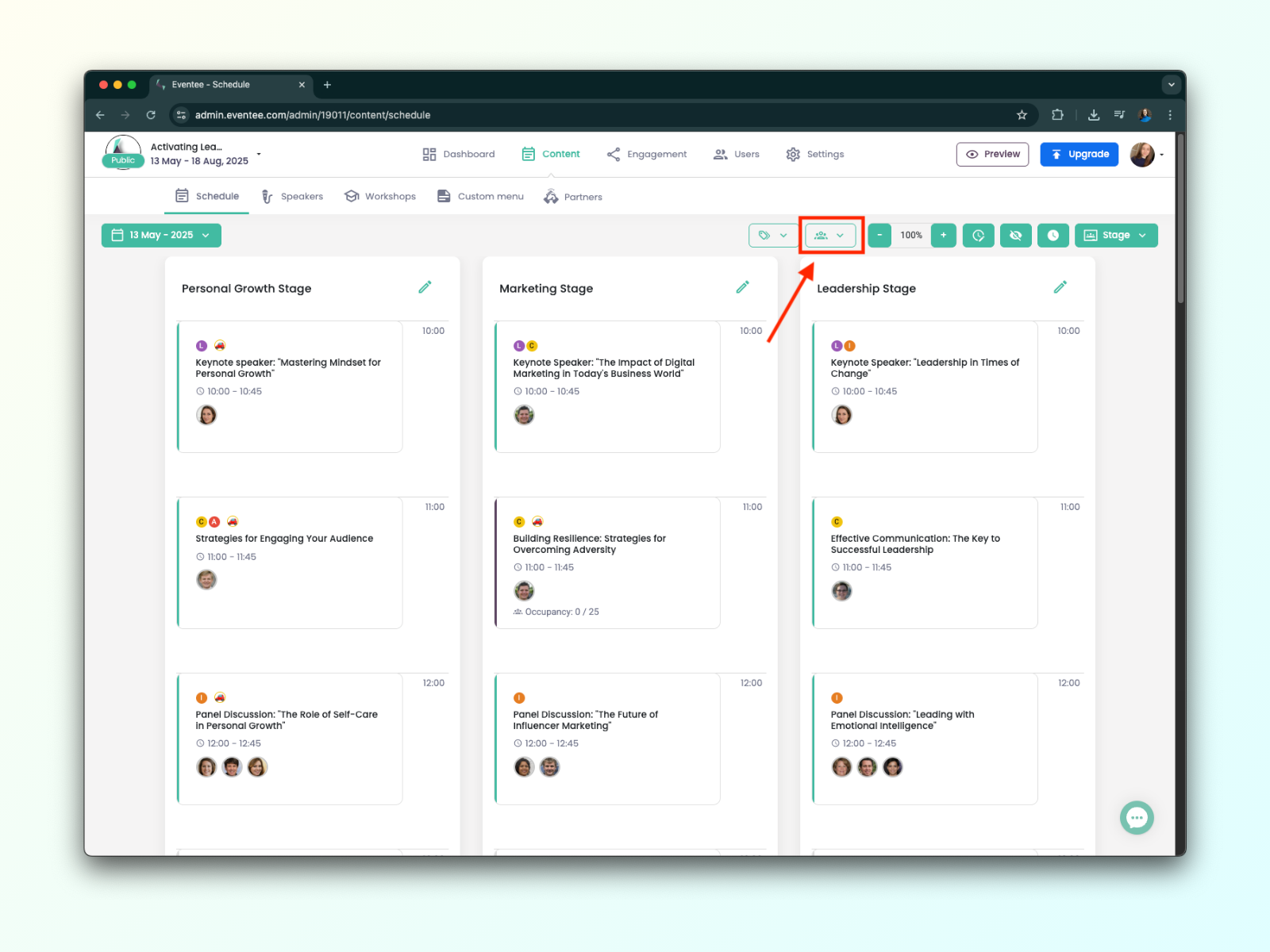
Klick auf den Button und wähle die Gruppe aus, die du sehen willst.
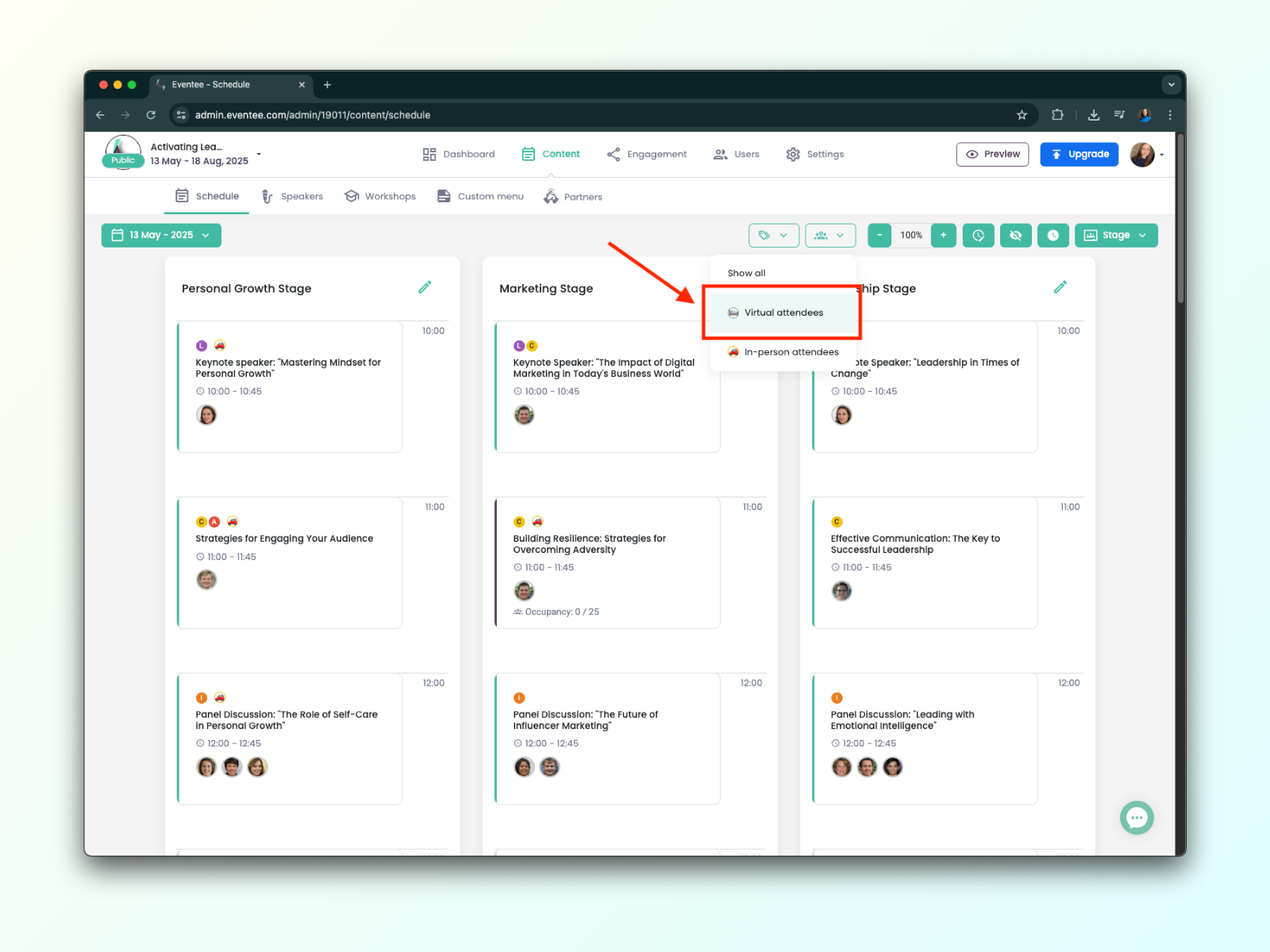
Der Zeitplan wird automatisch aktualisiert, um nur die Sitzungen anzuzeigen, die für diese Gruppe sichtbar sind, einschließlich aller zugewiesenen (verpflichtend) Sitzungen.